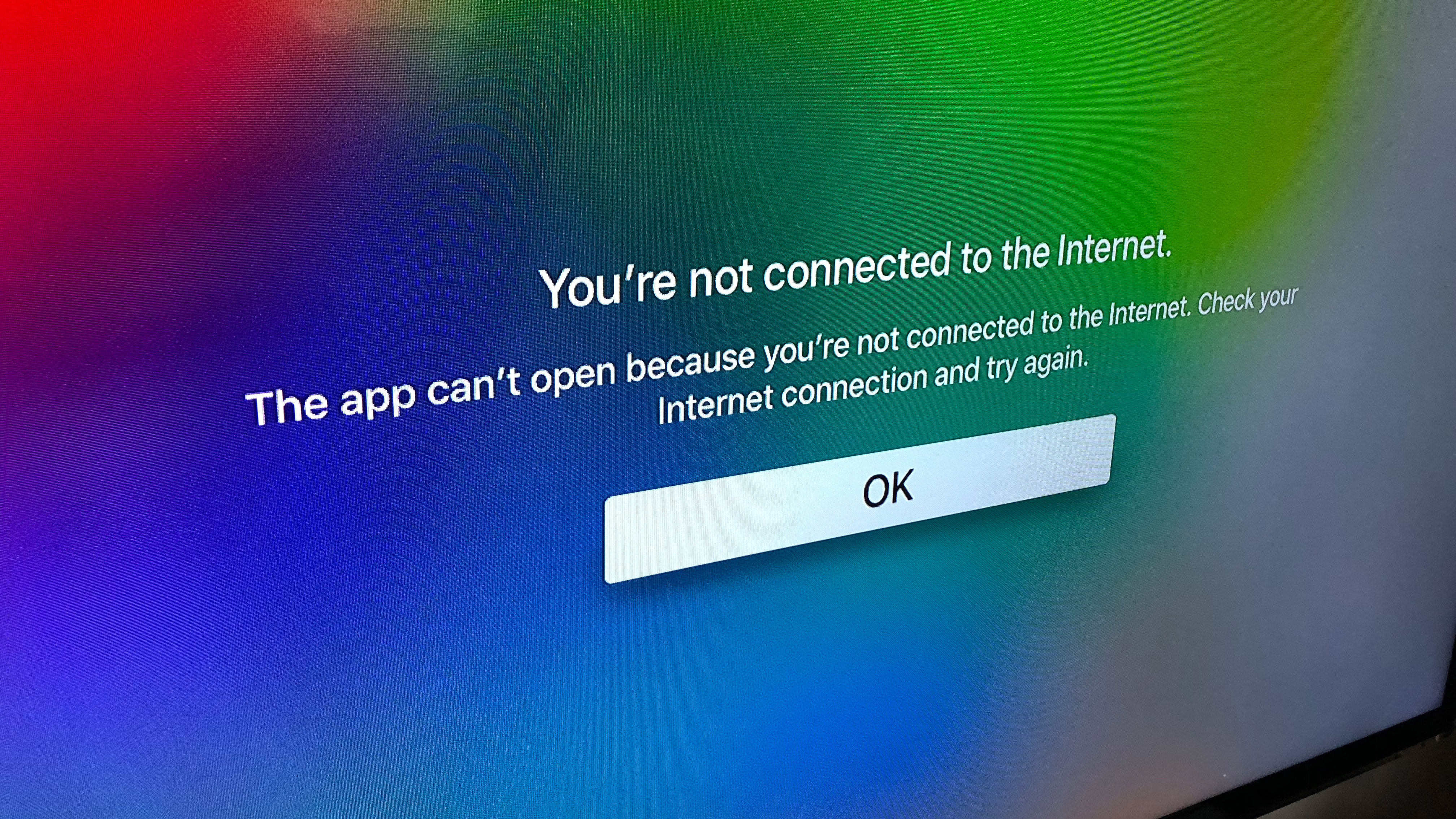सामग्री सारणी
Apple Inc Apple TV, एक मायक्रो-कन्सोल आणि डिजिटल मीडिया प्लेयर विकसित करते. हे तुम्हाला ऑनलाइन टीव्ही शोचा आनंद घेण्याची सुविधा देते किंवा तुम्ही PC, iPods, iPhones आणि iPads वरून हाय-डेफिनिशन वाइड-स्क्रीन टेलिव्हिजनमध्ये मीडियाची देवाणघेवाण करण्यासाठी Airplay वैशिष्ट्य वापरू शकता.
सारांशात, Apple TV एक उत्कृष्ट मनोरंजक गॅझेट आहे. तथापि, जेव्हा ऍपल टीव्ही वाय-फाय नेटवर्कशी कनेक्ट होत नाही तेव्हा गोष्टी निराशाजनक आणि चिडचिड होऊ शकतात.
तुम्हाला Apple टीव्हीसह अशा समस्या येत असल्यास, आम्ही तुम्हाला सांगतो त्याप्रमाणे वाचण्यासाठी स्क्रोल करत रहा. या समस्येचे निवारण करण्यासाठी काही व्यावहारिक उपायांबद्दल.
हे देखील पहा: शीर्ष 4 लिनक्स वायफाय स्कॅनरया लेखात, आम्ही तुम्हाला सर्व प्रकारच्या डिव्हाइस कनेक्शन समस्यांचे निराकरण करण्यात मदत करण्यासाठी फक्त एका क्लिकवर मार्ग सुचवू.
वाय-फाय नेटवर्क समस्या
खाली Wi-Fi कनेक्शन समस्यांचे काही संकेत आहेत:
- डाउनलोड प्रलंबित राहतात.
- मीडिया प्ले करण्यात अक्षम.
- मी वाय-फाय नेटवर्कशी कनेक्ट करू शकत नाही.
- काही त्रुटी संदेशांचे प्रदर्शन. उदाहरणार्थ, “हा मीडिया लोड करताना एक समस्या आहे,” किंवा “हा सामग्री लोड करताना एक त्रुटी आली.”
तुम्हालाही हीच समस्या येत आहे का? तुमचा Apple टीव्ही राउटरद्वारे इंटरनेटशी कनेक्ट होत नाही का? त्यामुळे, अधिक त्रास न करता, Apple TV कनेक्शनचे निराकरण करण्यासाठी उपाय शोधण्यासाठी लेख वाचा!
नेटवर्क समस्या तपासत आहे
तुमचा Apple टीव्ही योग्यरित्या कार्य करत नसल्यास आणि तुम्ही काय करू शकता ते येथे आहे तुमचा विश्वास आहे की वाय-फाय समस्या आहेकारण.
- सर्वप्रथम, तुमचे इंटरनेट कनेक्शन तुमच्या Apple TV सारख्या नेटवर्कवरील दुसर्या डिव्हाइसद्वारे काम करते का ते तपासा. तुम्ही कनेक्ट करू शकत नसल्यास, तुमच्या टेलिव्हिजन डिव्हाइसमध्ये समस्या आहे.
- तुमच्याकडे जुना Apple टीव्ही असल्यास, सेटिंग्ज >सामान्य > वर जा. नेटवर्क. तथापि, 4थ्या पिढीतील Apple TV किंवा Apple TV 4K वर, सेटिंग्ज> वर जा. नेटवर्क.
- नेटवर्क तपासा. तुम्ही योग्य वायफाय नेटवर्कशी कनेक्ट असल्याची खात्री करा.
- तुमचे इंटरनेट कनेक्शन कॅप्टिव्ह असल्यास, Apple टीव्ही दुय्यम लॉगिनला सपोर्ट करत नसल्यामुळे तुमचा Apple टीव्ही त्याच्याशी कनेक्ट होणार नाही.
- ते अद्याप कनेक्ट केलेले नसल्यास, तुमचा Apple टीव्ही रीस्टार्ट करा. जुन्या Apple TV साठी, सेटिंग्ज >सामान्य वर जा आणि रीस्टार्ट वर क्लिक करा. तथापि, Apple TV 4k साठी, सेटिंग्ज वर जा > सिस्टम आणि तुमचा Apple टीव्ही रीस्टार्ट करा निवडा.
- तसेच, मोडेम आणि राउटर रीस्टार्ट करा, ते अनप्लग करा आणि पुन्हा प्लग इन करा.
- जर वायफाय नेटवर्क अजूनही कनेक्ट होत नसेल, तर इथरनेट केबल वापरा.
- तर, सॉफ्टवेअर अपडेट उपलब्ध असल्यास इंस्टॉल करा. नंतर, केबल अनप्लग करा आणि पुन्हा नेटवर्कशी टीव्ही कनेक्ट करण्याचा प्रयत्न करा.
- तरीही, हे सर्व कार्य करत नसल्यास, परंतु तुम्ही इथरनेट केबलद्वारे नेटवर्कशी कनेक्ट करण्यात सक्षम असाल तर, वापरणे सुरू ठेवा इथरनेट नेटवर्क.
तुम्ही वाय-फायशिवाय Apple टीव्ही वापरू शकता का?
तुम्ही वाय-फाय नेटवर्कशिवाय Apple टीव्ही वापरू शकत नाही. याशिवाय, तुम्ही तुमचा Apple टीव्ही तुमच्या iPhone च्या हॉटस्पॉटशी कनेक्टही करू शकत नाही.
तुमचे वाय-फाय असल्यासनेटवर्क हे कॅप्टिव्ह कनेक्शन आहे, तुम्हाला इतर काही वाय-फाय नेटवर्क शोधावे लागेल.
काही व्यवसाय किंवा शैक्षणिक नेटवर्क प्रोफाइल वापरतात. तुमच्या Apple TV वर कॉन्फिगरेशन प्रोफाइल स्थापित करण्यासाठी तुम्ही Apple Configurator वापरू शकता.
तुमचा Apple TV राउटरच्या श्रेणीत आहे का ते पहा
प्रथम गोष्ट म्हणजे तुम्ही सर्वकाही चालू केले आहे याची खात्री करणे आवश्यक आहे. वर, कनेक्ट केलेले आणि राउटरच्या मर्यादेत. राउटर काम करत आहे का आणि मॉडेम त्याच्याशी कनेक्ट केलेला आहे का ते पहा.
Apple TV राउटर रेंजमध्ये असल्याची खात्री करा, त्यामुळे राउटर Apple TV च्या जवळ ठेवा.
तुम्ही हे करत नसल्याची खात्री करा राउटर थेट तुमच्या डिव्हाइसजवळ ठेवू नका कारण यामुळे सिग्नल समस्या उद्भवू शकतात.
राउटरच्या सुरक्षा सेटिंग्ज पहा
नेटवर्कमध्ये कोणताही हस्तक्षेप नाही याची खात्री करण्यासाठी तुम्ही राउटरची सुरक्षा सेटिंग्ज तपासली पाहिजेत . तुम्ही पुढील तीन चरणांमध्ये असे करू शकता:
हे देखील पहा: वायफाय थर्मामीटर म्हणजे काय & एक कसे वापरावे- कनेक्ट करण्याचा प्रयत्न करताना तुम्ही अचूक पासवर्ड एंटर केल्याची खात्री करा.
- राउटरने MAC अॅड्रेस फिल्टर वापरणे आवश्यक आहे हे तपासा. असे असल्यास, सेटिंग> वर जा. सामान्य> तुम्हाला राउटरच्या सूचीसाठी आवश्यक असलेला तुमच्या Apple टीव्हीचा MAC पत्ता मिळवा.
- शेवटी, राउटरने WEP वर सेट केल्याची खात्री करा. तसेच, तुम्ही वायरलेस सिक्युरिटी WPA2 किंवा WPA मध्ये बदलू शकता.
राउटर आणि Apple टीव्ही रीस्टार्ट करणे
वाय-फाय कनेक्शन समस्येचे निराकरण करण्याची सोपी पद्धत म्हणजे दोन्ही रीस्टार्ट करणे. त्यांना. च्या साठीराउटर रीस्टार्ट करून, तो अनप्लग करा, एक मिनिट थांबा आणि पुन्हा प्लग इन करा.
दुसरा आणि तिसरा-जनरेशन टीव्ही रीस्टार्ट करण्यासाठी, सेटिंगवर जा> सामान्य आणि रीस्टार्ट निवडा. आणि, चौथ्या पिढीच्या टीव्हीसाठी, सेटिंग्ज> वर जा. सिस्टम, नंतर रीस्टार्ट निवडा.
Apple TV चे सॉफ्टवेअर अपडेट
वाय-फाय कनेक्शनचे रहस्य सोडवण्यासाठी, तुम्ही सॉफ्टवेअर अपडेट करण्याचा प्रयत्न करू शकता. सॉफ्टवेअर अपडेट करण्यासाठी, डिव्हाइस चालू करा, सेटिंग्ज वर जा> प्रणाली> सॉफ्टवेअर अपडेट्स आणि यामुळे समस्या सुटते का ते पहा.
राउटरचे फर्मवेअर अपडेट करत आहे
राउटर लोक त्यांच्याकडे तक्रार करत असलेल्या समस्यांचे निराकरण करण्यासाठी फर्मवेअर अपडेट सॉफ्टवेअर देते.
अशा प्रकारे, तुमचे Apple जर तुम्ही राउटरचे फर्मवेअर अपडेट केले तर टीव्हीची इंटरनेटशी कनेक्ट न होण्याची समस्या दूर होऊ शकते.
- राउटरच्या प्रशासकाच्या कन्सोलमध्ये साइन इन करा (ब्राउझर विंडो उघडा आणि राउटरचा IP पत्ता टाइप करा).
- अॅडमिनिस्ट्रेटर कन्सोलमध्ये अपग्रेड फर्मवेअर पर्याय तपासा.
- काही विश्वसनीय स्रोतावरून फर्मवेअर डाउनलोड आणि स्थापित करा.
इथरनेट केबल वापरणे
अन्य असल्यास निराकरणे अयशस्वी, वायफाय कनेक्ट करण्यासाठी इथरनेट केबल वापरणे मदत करू शकते. फक्त तुम्हाला उच्च-गुणवत्तेची इथरनेट केबल मिळाल्याची खात्री करा आणि इनपुट आणि आउटपुट पोर्ट दुरुस्त करण्यासाठी ती प्लग इन करा. काहीही काम न झाल्यास, आमचा अंतिम उपाय वापरून पहा, जे तुम्हाला तुमचा Apple टीव्ही वाय-फायशी कनेक्ट करण्यात नक्कीच मदत करेल.
Apple TV साठी उपाय डेटाशिवाय वाय-फायशी कनेक्ट होणार नाहीतोटा.
आपल्याला Apple TV कनेक्शन समस्या सोडवण्याचा प्रयत्न करताना डेटा गमावू नये असे वाटत असल्यास, Apple TV च्या सॉफ्टवेअर समस्यांचे निराकरण करण्यात माहिर असलेले अॅप वापरून पहा.
असे एक अॅप आहे ज्यावर अनेक व्यावसायिकांचा विश्वास आहे : iMyFone Fixppo. हे एक उत्कृष्ट अॅप आहे जे तुमच्या वाय-फाय कनेक्शनच्या समस्येचे निराकरण करण्यात मदत करू शकते.
या अॅपसह कार्य करणे अगदी सोपे आहे. ते वापरण्यासाठी खालील तीन पायऱ्या आहेत:
- दोन मोडमधून निवडा: मानक किंवा प्रगत मोड. मानक पद्धत बहुतेक प्रकरणांमध्ये समस्येची काळजी घेते. त्यामुळे, आम्ही तुम्हाला हा पर्याय मोड वापरण्याची शिफारस करतो.
- आता, विशिष्ट Apple टीव्हीसाठी फर्मवेअर डाउनलोड करण्यासाठी सूचनांचे अनुसरण करा.
- नंतर, निराकरण करण्याचा प्रयत्न करा. समस्येचे निराकरण होऊ शकते.
खराब झालेल्या रिमोटसह Apple सपोर्टशी संपर्क साधा
तरीही, वर नमूद केलेल्या सर्व पद्धती उपाय प्रदान करण्यात अयशस्वी झाल्यास, तुम्ही पुढे जा आणि संपर्क करण्याचा प्रयत्न केला पाहिजे Apple सपोर्ट सिस्टीम आणि त्यांच्या मदतीची विनंती करा.
तुम्ही वेबद्वारे त्यांच्याशी ऑनलाइन संपर्क साधू शकता किंवा तुमच्या जवळच्या Apple स्टोअरला भेट देऊ शकता.
The Bottom Line
जेव्हा Apple tv वायफायशी कनेक्ट व्हा, जोपर्यंत तुम्ही समस्येचे निराकरण करत नाही तोपर्यंत वरील सूचीतील प्रत्येक उपाय एक-एक करून पहा. वायफाय समस्या Apple उपकरणांसह, अक्षरशः कोणत्याही प्रकारच्या डिव्हाइससह परिचित आहेत.